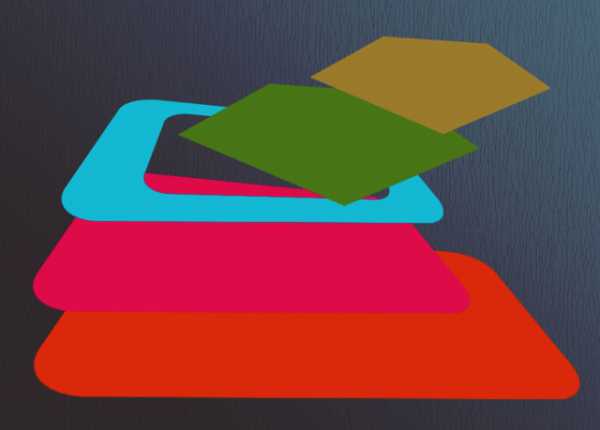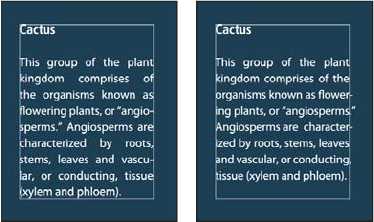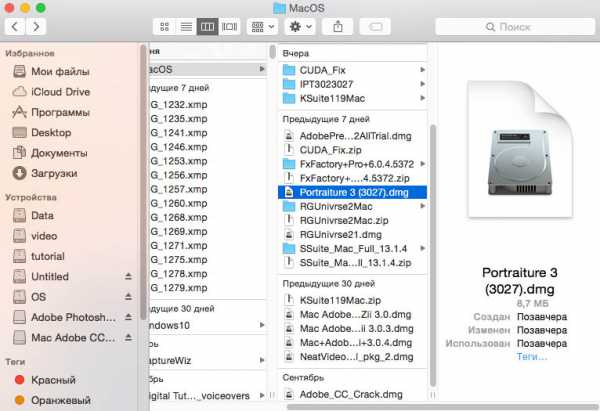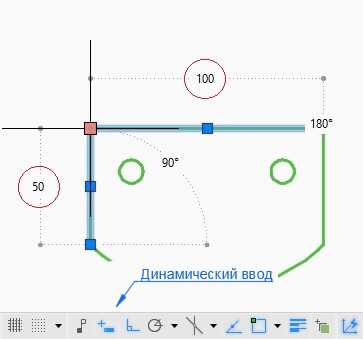Как в фотошопе узнать размер слоя
Как Узнать Размеры Слоя В Фотошопе?
Размер слоя в фотошопе точно такой же как и размер документа.Или по другому слой точно соответствует размеру документа, другое дело, если нужно узнать размер чего-либо конкретного, выделенного фрагмента в этом слое, то в этом случае нажмите Ctrl+клик по иконке слоя, слой выделится, и в палитре инфы будет указан размер выделения. Палитра инфы запускается нажатием кнопки F8.
Как в Фотошопе изменить размер слоя
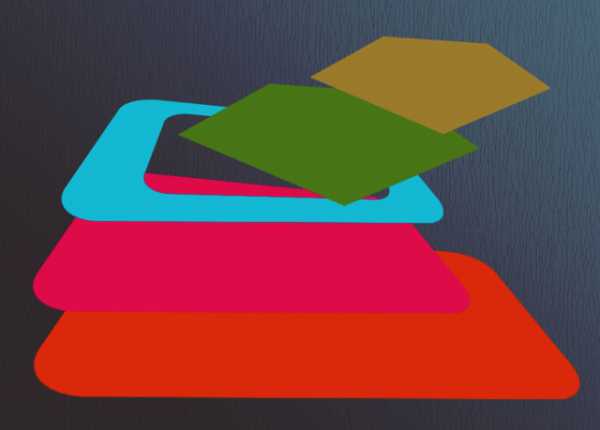
Размер видимой части слоя файла, открытого в программе Photoshop, равен площади холста документа и может быть изменен уменьшением или увеличением размера документа или холста. Однако в графическом редакторе существует возможность поменять размер находящегося на любом слое объекта при помощи инструментов трансформации.
- — программа Photoshop;
- — файл, состоящий из нескольких слоев.
Размер объекта, находящегося на любом слое кроме фонового, можно изменить при помощи опций Free Transform меню Edit и Scale группы Transform, находящейся в том же меню. Для уменьшения или увеличения картинки примените любую из этих опций и потяните за узел или боковую часть рамки, окружающей изображение. Если вам нужно поменять размер объекта, сохранив соотношение его сторон, передвигайте рамку, зажав клавишу Shift. После нажатия на клавишу Enter трансформация будут применена. Величина изображения, лежащего на слое, может превышать размер холста документа. В этом случае рамка трансформации окажется в скрытой области. Чтобы увидеть эту рамку, уменьшите масштаб просмотра картинки. Для этого воспользуйтесь палитрой Navigator так, чтобы между границами документа и окна, в котором он открыт, осталось свободное пространство. Поменять размер содержимого слоя можно, введя величину изменения в одно из полей панели настроек трансформации. Для независимого изменения ширины и высоты изображения введите новую высоту в процентах в поле H, а ширину в поле W. Если вам требуется сохранить соотношение сторон редактируемого объекта, включите опцию Maintain aspect ratio в панели настроек. По умолчанию она отключена. Величину картинки, находящейся на фоновом слое, можно изменить, разблокировав изображение. Для этого дважды кликните по слою или примените опцию Layer from Background меню Layer. Размер объекта, находящегося на разблокированном слое, можно менять, используя инструменты трансформации. В Photoshop существует возможность в одинаковой степени изменить размер изображений, лежащих на разных слоях. Для этого перед применением трансформации выделите все эти слои, зажав клавишу Ctrl. Для одновременного изменения размера всех слоев в документе можно воспользоваться опциями Image Size и Canvas Size меню Image. В первом случае поменяется величина документа и объектов, находящихся на всех его слоях. После применения опции Canvas Size изменится размер документа, содержащихся в нем корректировочных слоев и слоев с заливкой. Величина объектов, находящихся на других слоях, останется прежней.
Как узнать размеры слоя в Фотошопе? Как узнать размеры слоя в Фотошопе, а именно ширину и высоту?
Размер любого слоя соответствует размеру документа, другое дело, что размер изображения на слое может быть меньше или больше этого документа. Для того, чтобы узнать размер изображения, надо открыть палитру информации, делать это можно, нажав клавишу F8, затем клик по иконке слоя при зажатой клавише Ctrl, всё изображение на слое выделится, а палитра инфо покажет размер выделения.